Visa rekommenderad musik på iPod touch
I appen Musik ![]() kan Lyssna nu hjälpa dig att spela upp och upptäcka favoritalbum, spellistor, intervjuer och personliga blandningar, baserat på din smak.
kan Lyssna nu hjälpa dig att spela upp och upptäcka favoritalbum, spellistor, intervjuer och personliga blandningar, baserat på din smak.
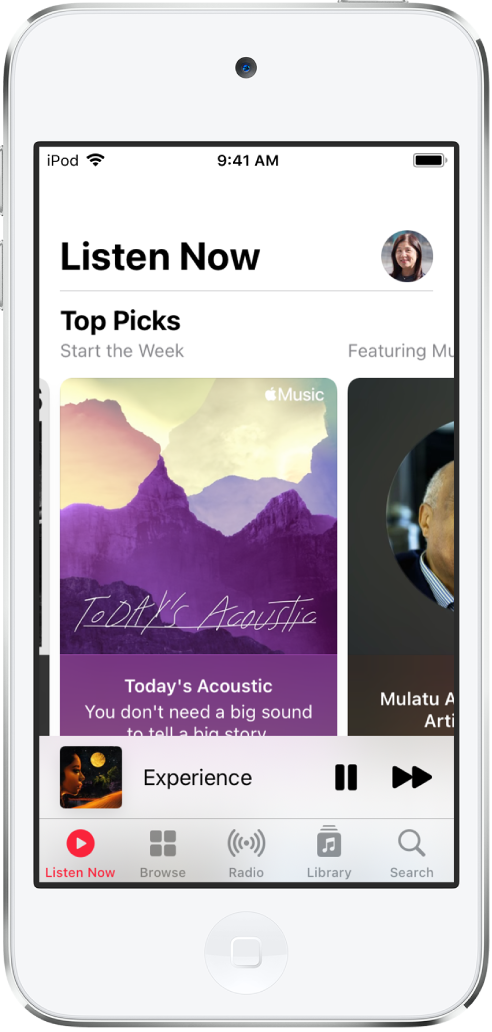
Välja dina favoritgenrer och favoritartister
Första gången du trycker på Lyssna nu blir du ombedd att berätta för Apple Music vad du tycker om. Apple Music använder de här uppgifterna för att rekommendera musik.
Tryck på genrerna du gillar (tryck snabbt två gånger på de du verkligen gillar och håll på genrerna du ogillar).
Tryck på Nästa och gör samma sak med artisterna som visas.
Om du vill lägga till en särskild artist som inte finns med i listan trycker du på Lägg till artist och skriver in artistens namn.
Spela upp musik
Tryck på Lyssna nu och tryck sedan på en spellista eller ett album.
Tryck på uppspelningsknappen eller blanda spellistan eller albumet genom att trycka på blandningsknappen.
Du kan också hålla på en spellista eller ett album och sedan trycka på Spela.
Spela låtar från en artists katalog
Öppna artistsidan och tryck på ![]() bredvid artistens namn.
bredvid artistens namn.
Appen Musik ![]() spelar upp låtarna från artistens hela katalog och blandar hits med mindre kända låtar.
spelar upp låtarna från artistens hela katalog och blandar hits med mindre kända låtar.
Berätta för Apple Music vad du tycker om
Gör något av följande:
Håll på ett album, en spellista eller en låt och tryck sedan på Tyck om eller Föreslå färre som den här.
Tryck på
 på skärmen Spelas nu och tryck sedan på Tyck om eller Föreslå färre som den här.
på skärmen Spelas nu och tryck sedan på Tyck om eller Föreslå färre som den här.
Om du berättar för Apple Music vad du tycker om och ogillar får du bättre rekommendationer i framtiden.
Betygsätta musik i ditt bibliotek
Öppna Inställningar
 och tryck sedan på Musik.
och tryck sedan på Musik.Slå på Visa betyg med stjärnor.
Öppna Musik och håll på en låt i biblioteket. Tryck på Betygsätt låt och välj sedan ett betyg på en till fem stjärnor.
Låtbetyg synkroniseras mellan alla enheter som använder samma Apple-ID.
Det här alternativet visas endast om du redan har stjärnbetyg från ett synkroniserat bibliotek på enheten.
Be Apple Musik att ignorera dina lyssningsvanor
Om du inte vill att dina följare på Apple Music ska se den musik du spelar upp gör du följande.
Öppna Inställningar
 och tryck sedan på Musik.
och tryck sedan på Musik.Stäng av Använd lyssningshistorik.
Om du stänger av din lyssningshistorik påverkas nya musikrekommendationer och innehållet i Replay-spellistor.